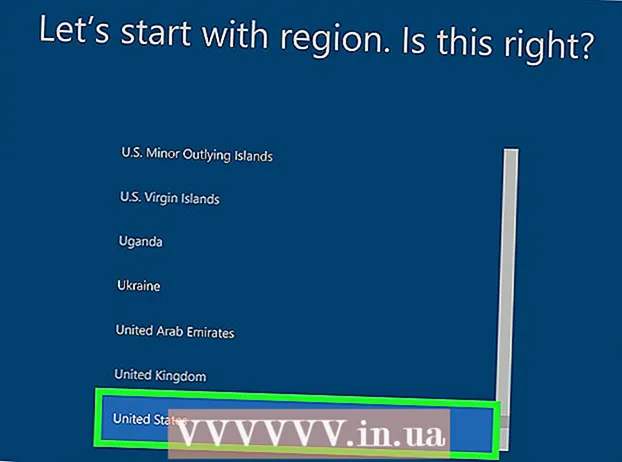작가:
Eugene Taylor
창조 날짜:
12 팔월 2021
업데이트 날짜:
20 6 월 2024
![[엑셀함수] 대출금, 상환원금 이자 쉽게 계산하기](https://i.ytimg.com/vi/NGLYFZIzmXU/hqdefault.jpg)
콘텐츠
이 문서에서는 Microsoft Excel로이자 지급을 계산하는 방법에 대해 설명합니다. Windows 및 Mac 버전의 Excel에서이 작업을 수행 할 수 있습니다.
단계로
 Microsoft Excel을 엽니 다. 진한 녹색 배경에 흰색 "X"모양의 Excel 아이콘을 두 번 클릭합니다.
Microsoft Excel을 엽니 다. 진한 녹색 배경에 흰색 "X"모양의 Excel 아이콘을 두 번 클릭합니다.  클릭 빈 서류 가방. 엑셀 메인 페이지 좌측 상단 코너에있다. 이렇게하면이자 계산기를 만들 수있는 새 스프레드 시트가 열립니다.
클릭 빈 서류 가방. 엑셀 메인 페이지 좌측 상단 코너에있다. 이렇게하면이자 계산기를 만들 수있는 새 스프레드 시트가 열립니다. - Mac에서는이 단계를 건너 뜁니다.
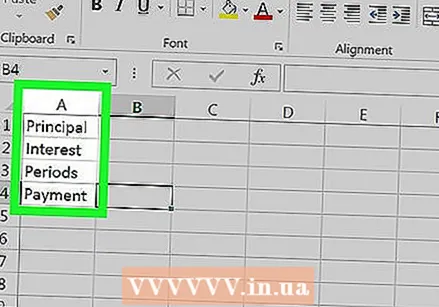 행을 설정하십시오. 다음 셀에 제목을 삽입합니다.
행을 설정하십시오. 다음 셀에 제목을 삽입합니다. - 셀 A1 -유형 주요한
- 셀 A2 -유형관심
- 셀 A3 -유형미문
- 셀 A4 -유형지불
 총 대출 금액을 입력하십시오. 셀에 입력 B1 지불해야 할 총액.
총 대출 금액을 입력하십시오. 셀에 입력 B1 지불해야 할 총액. - 예를 들어 $ 20,000 보트를 구입했지만 여전히 $ 10,000를 지불해야하는 경우 다음을 입력하십시오. 10.000 에 B1.
 이제 현재 이자율을 입력하십시오. 셀에 입력 B2 각 기간에 지불해야하는 원금의 백분율.
이제 현재 이자율을 입력하십시오. 셀에 입력 B2 각 기간에 지불해야하는 원금의 백분율. - 이자율이 3 %이면 다음을 입력합니다. 0,03 에 B2.
 여전히 가야 할 지불 횟수를 입력하십시오. 당신은 셀에서 이것을합니다. B3. 대출 기간이 12 개월 인 경우 다음을 입력하십시오. 12 세포에서 B3.
여전히 가야 할 지불 횟수를 입력하십시오. 당신은 셀에서 이것을합니다. B3. 대출 기간이 12 개월 인 경우 다음을 입력하십시오. 12 세포에서 B3. 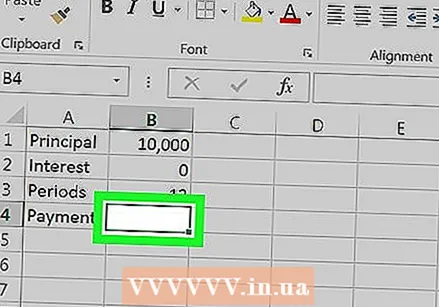 셀 선택 B4. 이제 클릭 B4 이 셀을 선택합니다. 여기에서이자 지급 계산 공식이 필요합니다.
셀 선택 B4. 이제 클릭 B4 이 셀을 선택합니다. 여기에서이자 지급 계산 공식이 필요합니다.  공식을 입력하십시오. 유형 = 셀의 IPMT (B2, 1, B3, B1) B4 그리고 누르십시오 ↵ 입력. 이렇게하면 각 기간에 지불해야하는이자가 계산됩니다.
공식을 입력하십시오. 유형 = 셀의 IPMT (B2, 1, B3, B1) B4 그리고 누르십시오 ↵ 입력. 이렇게하면 각 기간에 지불해야하는이자가 계산됩니다. - 이것은 일반적으로 지불 할 금액이 감소함에 따라 감소하는 복리이자를 계산하지 않습니다. 원금과 셀에서 지불 기간을 빼서 복리를 찾을 수 있습니다. B4 다시 계산하십시오.
팁
- A1부터 B4까지의 셀을 복사하여 스프레드 시트의 다른 부분에 붙여 넣어 원래 공식과 결과를 잃지 않고 다양한 이자율로 인한 변경 사항을 계산할 수 있습니다.
경고
- 이자율은 변경 될 수 있습니다. 이자 계산을 시작하기 전에이자 계약의 작은 글씨를 읽으십시오.